word文档里的红色波浪线怎么去掉 word文档里面的红色波浪线如何消除
更新时间:2024-06-27 09:43:51作者:runxin
我们在使用电脑进行办公或者学习的时候,也总是会用到word工具来进行编辑文档,而且也总是需要对word文档进行排版布局,因此有时也会遇到电脑中编辑的word文档总是会出现红色波浪线的问题,对此word文档里的红色波浪线怎么去掉呢?以下就是word文档里面的红色波浪线如何消除所有内容。
具体方法如下:
1、在文档页蕉蕉面,点击【文件】。
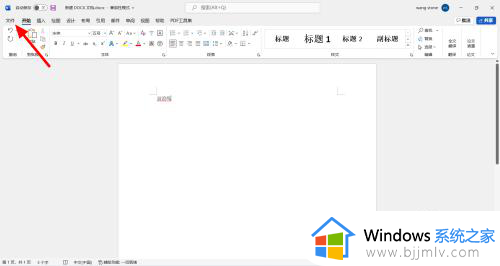
2、在文件页面,点击【选项针讨栗】。
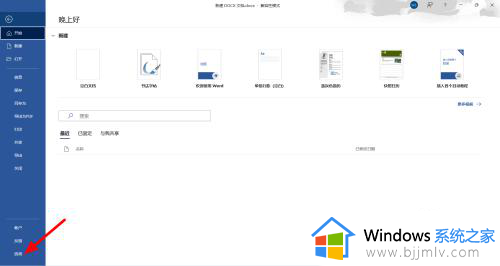
3、在选项页截救面,点击【校对】。
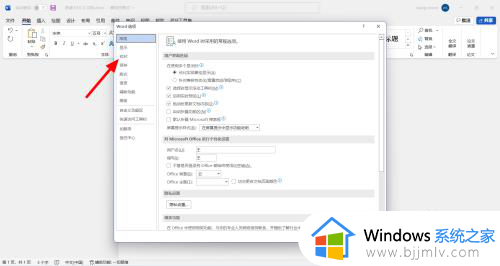
4、取消勾选键入,点击【确定】,这样就取消成功。
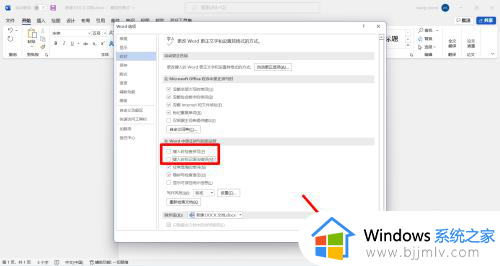
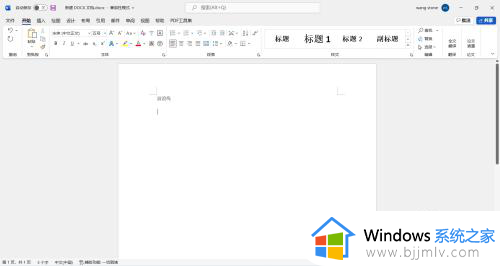
以上就是小编介绍的word文档里面的红色波浪线如何消除所有内容了,还有不懂得用户就可以根据小编的方法来操作吧,希望本文能够对大家有所帮助。
word文档里的红色波浪线怎么去掉 word文档里面的红色波浪线如何消除相关教程
- word有红色波浪线是怎么回事 word文字下面有红色波浪线怎么去掉
- 怎么去掉word字体的红色波浪线 如何将word中红色字体去除留下划线
- word文字下面怎么加波浪线 word波浪线怎么打在下面
- word打字是红色的怎么修改 word打字红色带下划线怎么去除
- word蓝色下划线怎么去掉 word里面蓝色的下划线怎么去掉
- 如何去除word文档中的白色底色 word文档怎么去掉白色底板的背景
- word文档有下划线怎么去掉 word文字下面横线如何去掉
- 波浪线怎么打 波浪线符号打出方法
- word里文字的背景颜色怎么去掉 如何把word里文字背景颜色去掉
- 怎样删除word文档多余页 怎么删除word文档里多余的页
- 惠普新电脑只有c盘没有d盘怎么办 惠普电脑只有一个C盘,如何分D盘
- 惠普电脑无法启动windows怎么办?惠普电脑无法启动系统如何 处理
- host在哪个文件夹里面 电脑hosts文件夹位置介绍
- word目录怎么生成 word目录自动生成步骤
- 惠普键盘win键怎么解锁 惠普键盘win键锁了按什么解锁
- 火绒驱动版本不匹配重启没用怎么办 火绒驱动版本不匹配重启依旧不匹配如何处理
电脑教程推荐
win10系统推荐